Comment inscrire un retour de taxes
Lorsque vous RECEVEZ un remboursement de TPS/TVQ, vous devez le traiter dans le module dépense de Proprio Expert.
ATTENTION Tout remboursement doit être effectué en date du dernier jour du trimestre. Une fois que votre déclaration de taxes à été effectuée, vous ne devez plus entrée aucune transaction dans le trimestre en question, autrement votre rapport de taxes sera faussé. Il faudra l’inscrire dans le trimestre suivant.
Exemple : Pour la période du 1er janvier au 31 mars, vous devrez effectuer la dépense en date du 31 mars. Ceci permet de réinitialiser les données pour le prochain trimestre.
Présentation du cas utilisé en exemple
Pour une période données, voici les résultats obtenus:
- 2030 TPS perçues sur les revenus : 500$
- 2035 TPS payées sur les achats : 700$
- 2045 TVQ perçues sur les revenus: 600$
- 2050 TVQ payées sur les achats: 900$
Donc, vous recevrez ce remboursement du Ministère du Revenu :
- TPS : 200$
- TVQ: 300$

Inscrire le remboursement dans Proprio Expert Web
1. Allez dans l’onglet «Comptabilité» et le sous-onglet «Dépenses».
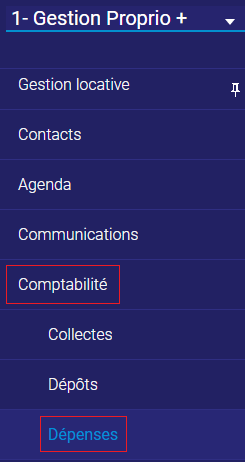
2. Cliquez sur «Ajouter».
![]()
3. 3. Sur la liste déroulante fournisseur, choisissez «Ministère du Revenu». Entrez la date du dernier journée du trimestre, dans cet exemple le 2023-03-31.

4. Sélectionnez la compagnie qui a reçu le remboursement de taxes dans la colonne «Affectation», sélectionnez le compte «2030», saisissez la description «TVQ reçues» et saisissez le montant «600$». Ne cochez pas «Taxable».
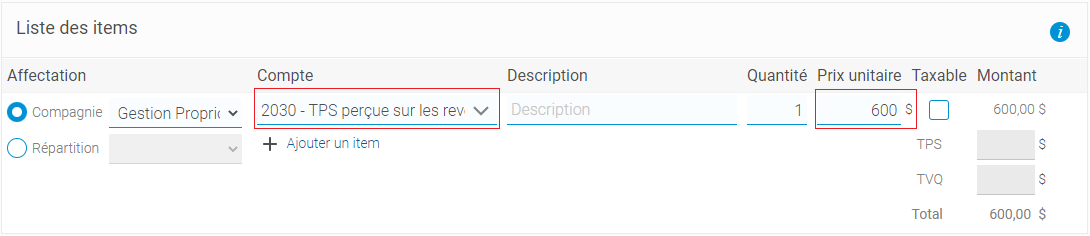
5. Cliquez sur «Ajouter un item».
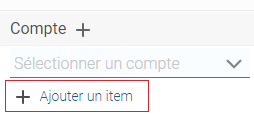
6. Sélectionnez le compte «2035», saisissez la description «TVQ payées» et saisissez le montant «-900$». Ne cochez pas «Taxable».

7. Cliquez sur «Ajouter un item».
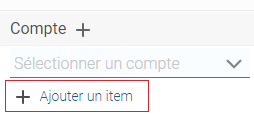
8. Sélectionnez le compte «2045», saisissez la description «TPS reçues» et saisissez le montant «500$». Ne cochez pas «Taxable».
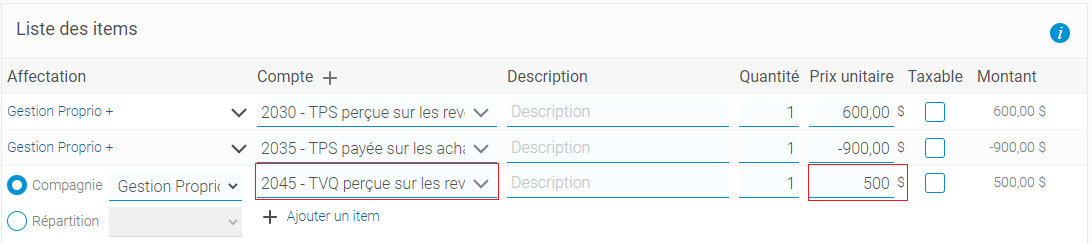
9. Cliquez sur «Ajouter un item».
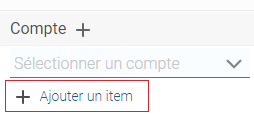
10. Sélectionnez le compte «2050», saisissez la description «TPS payées» et saisissez le montant «-700$». Ne cochez pas «Taxable».
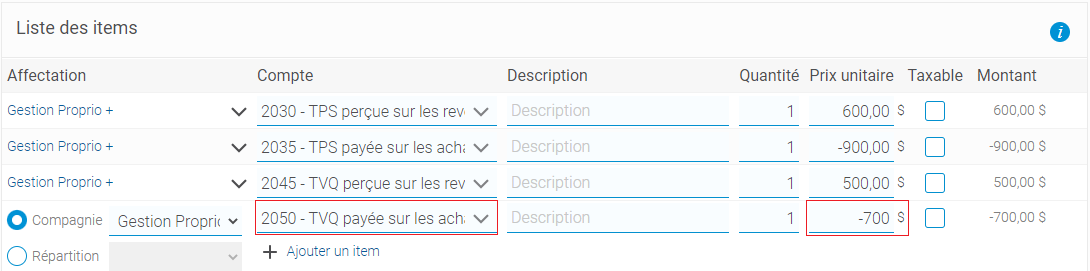
11. Cliquez sur «Terminer».
![]()
12. Pour valider que votre transaction à bien été entrée, sortez de nouveau le rapport de taxes, celui-ci devrait donner 0.00$.
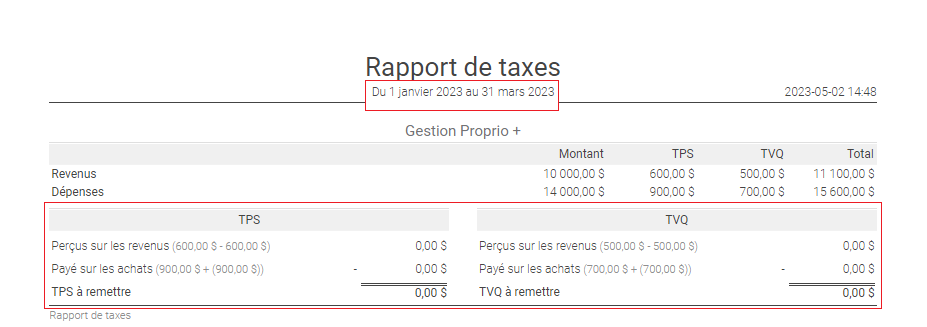
12. Lorsque vous recevrez le remboursement aller sur «Comptabilité» et le sous-onglet «Débours».
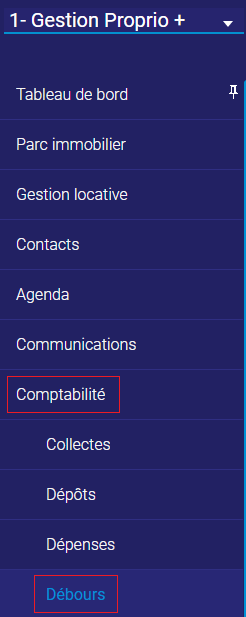
13. Assurez-vous d’avoir choisi le bon mois, puis d’avoir coché la case «Solde à zéro».
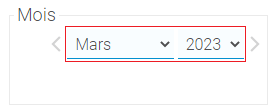
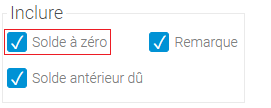
14. Entrez la date réellement du paiement, sélectionnez le mode de paiement, le compte de banque dans lequel sera déposé, puis le montant reçu en négatif.

Vous avez maintenant traité un remboursement de taxes.


